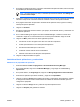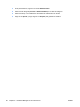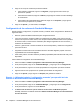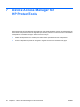ProtectTools (select models only) - Windows Vista
5. En la página "registro de arrastre y colocación" del asistente de aplicación SSO, seleccione el tipo
de actividad que usted desea automatizar.
Nota En la mayoría de los casos, la actividad que desea automatizar será Diálogo de
inicio de sesión simple.
6. Seleccione y arrastre el icono de la página del asistente hacia el área de la aplicación donde está
ubicado el campo de la contraseña. Suelte el señalador cuando el área quede resaltada.
7. En la página "Información de aplicación" del asistente de aplicación SSO, ingrese el nombre y
subscripción para la aplicación.
8. Haga clic en Finalizar.
9. Escriba la credencial de inicio de session—por ejemplo, el nombre del usuario y contraseña—en
la casilla de aplicación.
10. En el cuadro de diálogo de registro único del Credential Manager, confirme el nombre de la
credencial o haga clic con el botón derecho en el nombre para modificarlo. Haga clic en Sí.
11. Haga clic en Más y seleccione una de las siguientes opciones:
●
No utilice el recurso de registro único SSO con este sitio o aplicación.
●
Solicite para seleccionar una cuenta para esta aplicación.
●
Escriba las credenciales pero no las envíe.
●
Autenticar usuario antes de enviar credenciales.
●
Muestre acceso directo de SSO para esta aplicación.
12. Haga clic en Sí para finalizar el registro.
Administración de aplicaciones y credenciales
Modificación de propiedades de aplicación
1. Seleccione Inicio > Todos los programas > HP ProtectTools Security Manager.
2. En el panel izquierdo, haga clic en Credential Manager, y luego haga clic en Servicios y
aplicaciones.
3. En el panel derecho, en Single Sign On, haga clic en Manage Applications and Credentials.
4. Seleccione la aplicación que desee modificar, y haga clic en Propiedades.
5. Haga clic en la ficha General para modificar el nombre y la descripción de la aplicación. Cambie
la configuración seleccionando o desmarcando las casillas de verificación situadas junto a la
configuración apropiada.
6. Haga clic en la ficha Script para ver y editar el script de la aplicación SSO.
7. Haga clic en Aceptar para guardar los cambios.
ESWW Tareas generales 55